windows 电脑上可以使用 fiddler 抓包非常方便,postman 也可以使用代理功能,抓取 windows 上浏览器发出去的请求。
本篇讲解如何在windows 电脑上使用 postman 抓取 chrome 浏览器发出去的请求?
打开 windows 电脑 网络和 Internet 选项
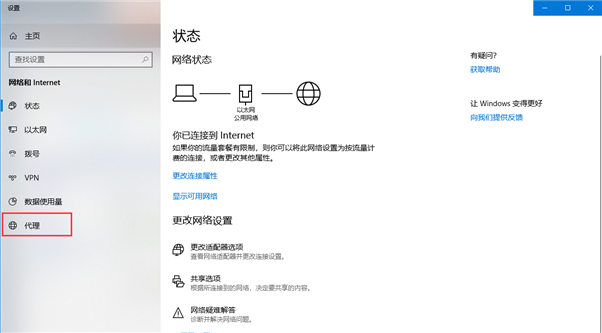
使用代理服务器开关打开,地址写本机 Ip 地址(或127.0.0.1),端口 5555(postman 默认端口)
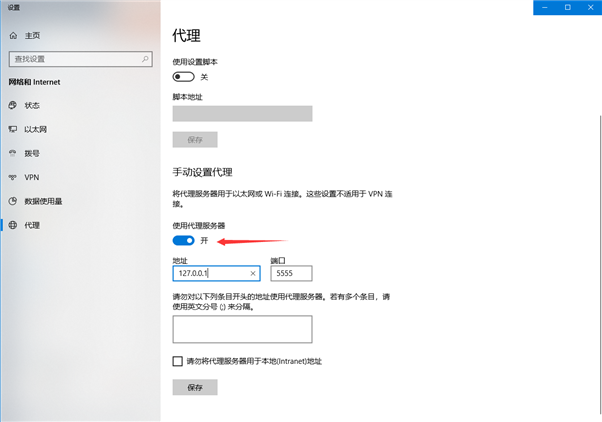
点 proxy setting 按钮,Port 默认 5555 (跟前面电脑设置的代理端口保持一致)
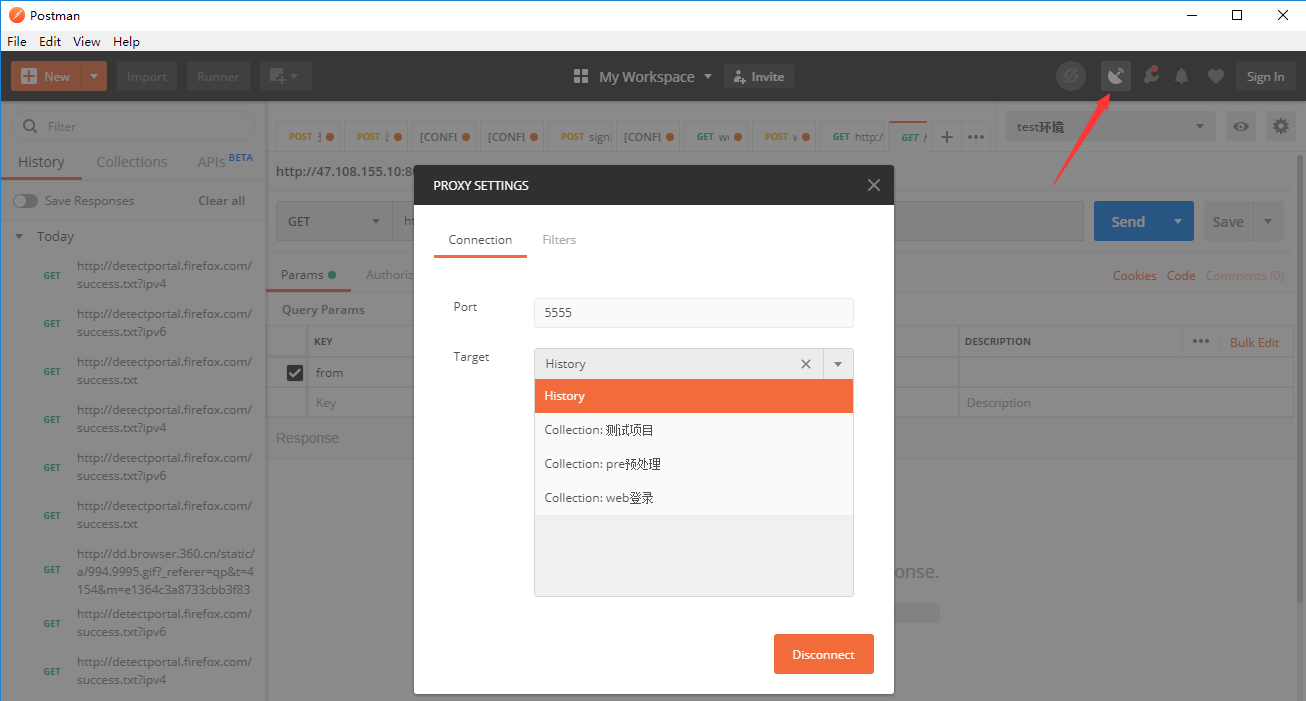
点 Connetc 连接按钮
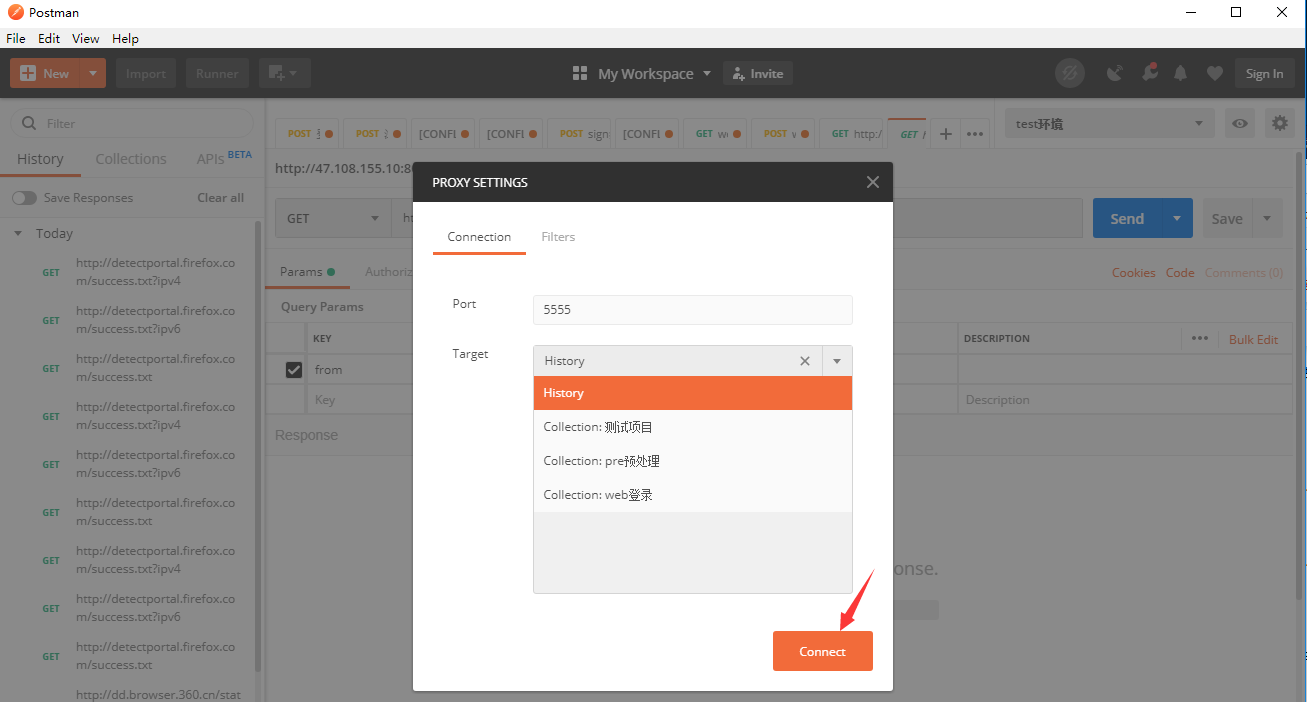
打开chrome浏览器,在浏览器上输入 一个http地址:http://localhost:8080/jenkins/login
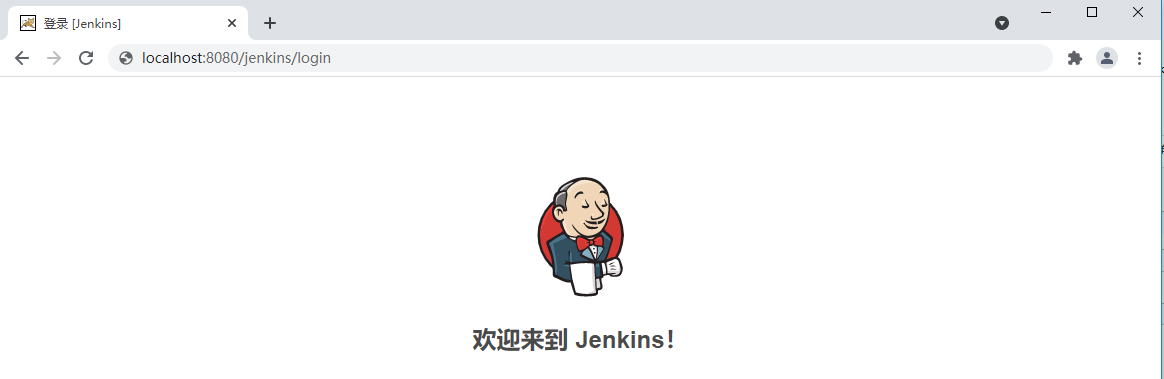
点开History 区域,可以看到抓到的http请求
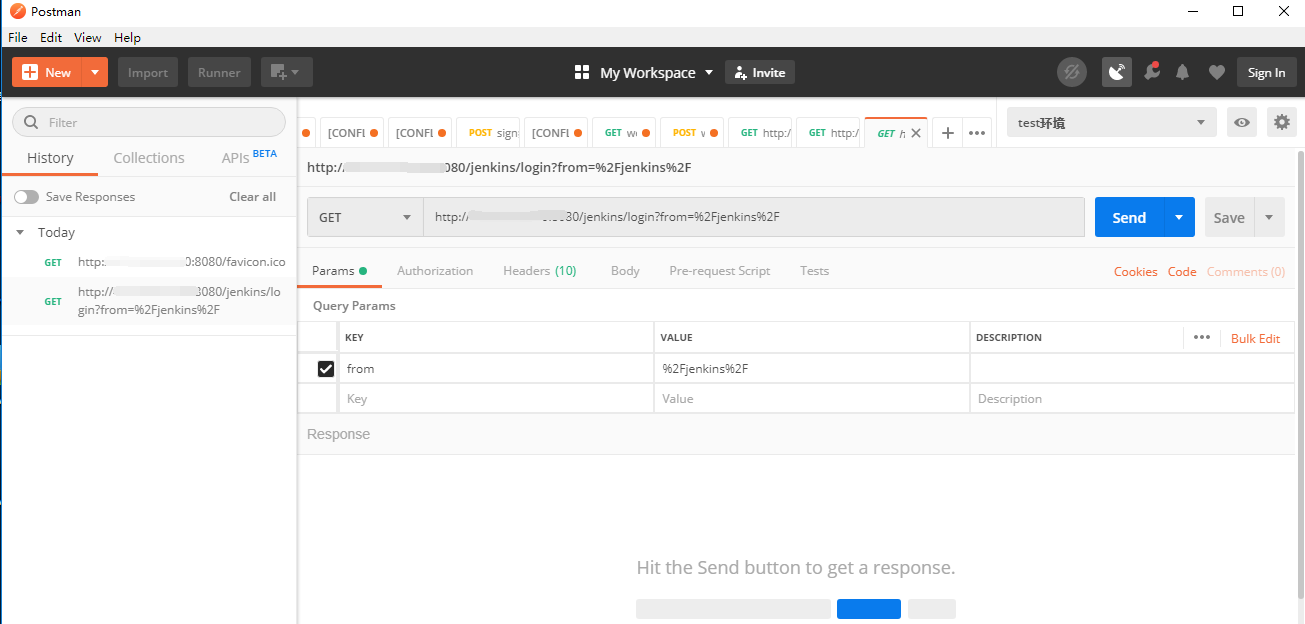
https 请求如 https://www.baidu.com/ 抓取会报 ‘您的连接不是私密连接’
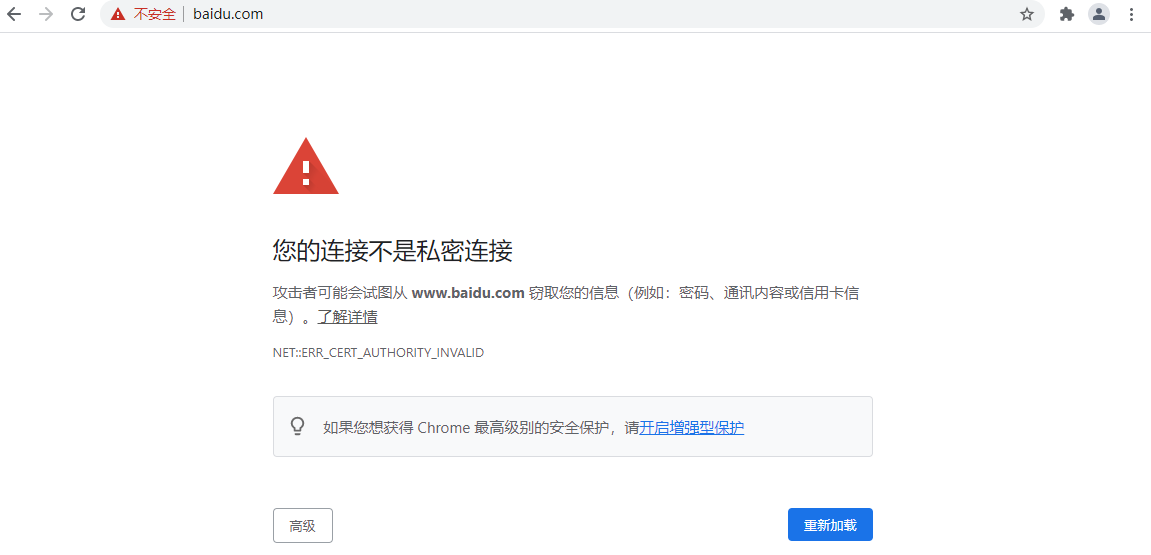
需导入SSL 证书,相关教程地址:https://learning.postman.com/docs/sending-requests/capturing-request-data/capturing-http-requests/
作者-上海悠悠 blog地址 https://www.cnblogs.com/yoyoketang/
postman使用教程14-Windows上如何使用postman进行抓包(模拟fiddler抓包)
原文:https://www.cnblogs.com/yoyoketang/p/14754946.html